微软最新 Windows 10 操作系统简体中文正式版已经出炉了,它结合了win8和win7的特点,新的开始菜单左边一列有着 Win7 的特点,而右边则融合了 Win8 的动态磁贴样式,可以说是两家之长。看下图
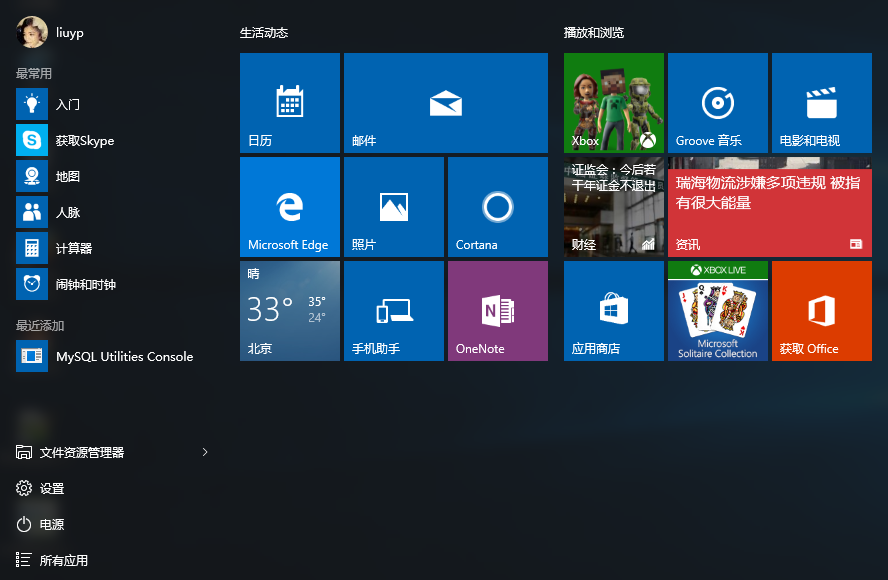
1. 桌面显示计算机(我的电脑)
在桌面上右键->个性化->主题->右边有个”桌面图标显示”。
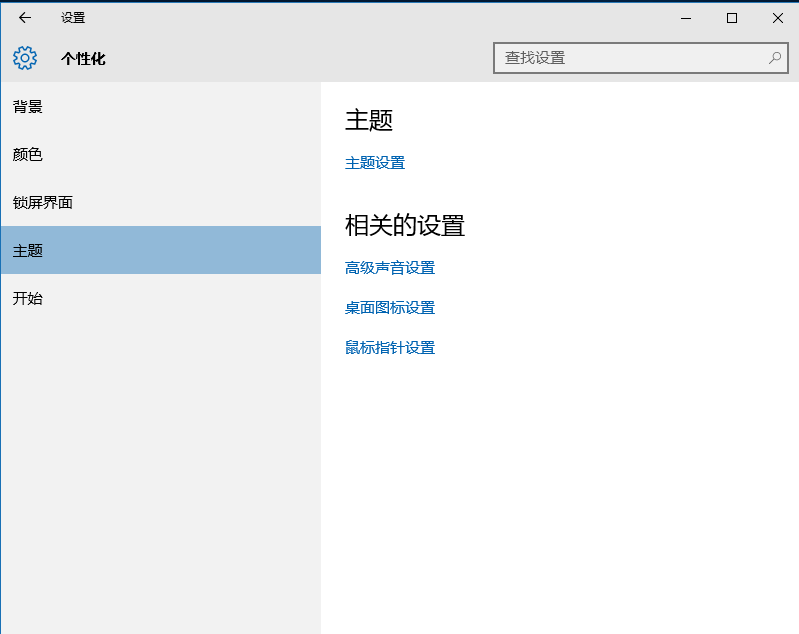
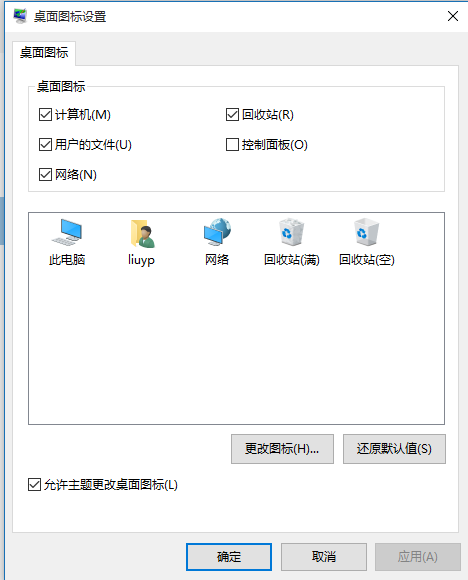
2. 分辨率设置
以前点击右键有一个”屏幕分辨率”,现在的win10改成了”显示设置”,弹出框后有个”显示”,右边”高级显示设置”,然后”分辨率”可以进行调整自己屏幕相应的。
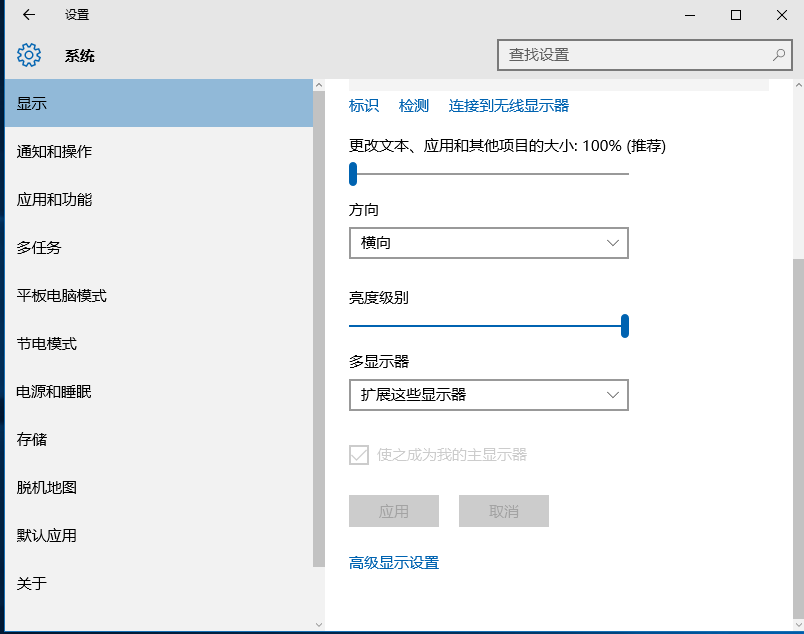
3. windows10 快速启动设置
按win+x或者右击左下角的![]() 在弹出的菜单中我们选择“电源选项”,在“电源选项”中我们选择“选择电源按钮的功能”,右边最下面我们可以看到在关机设置里面快速启动是灰色的。
在弹出的菜单中我们选择“电源选项”,在“电源选项”中我们选择“选择电源按钮的功能”,右边最下面我们可以看到在关机设置里面快速启动是灰色的。
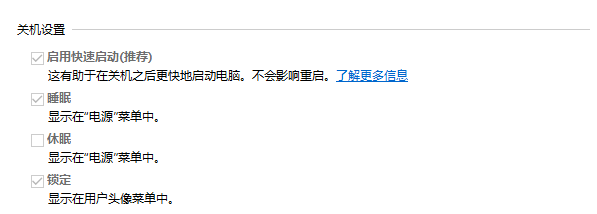
如果要进行修改,在最上面有一个”更改当前不可用的设置”,这样那些灰色不能修改的部分就可以修改了。
4.Windows10 拼音输入法默认英文模式
我习惯了用win10默认的拼音输入法,感觉挺好用的,省得重新去安装其他输入法,但是它的默认模式是中文,我想要它为英文。
在左下角 开始菜单->点击设置->时区和语言
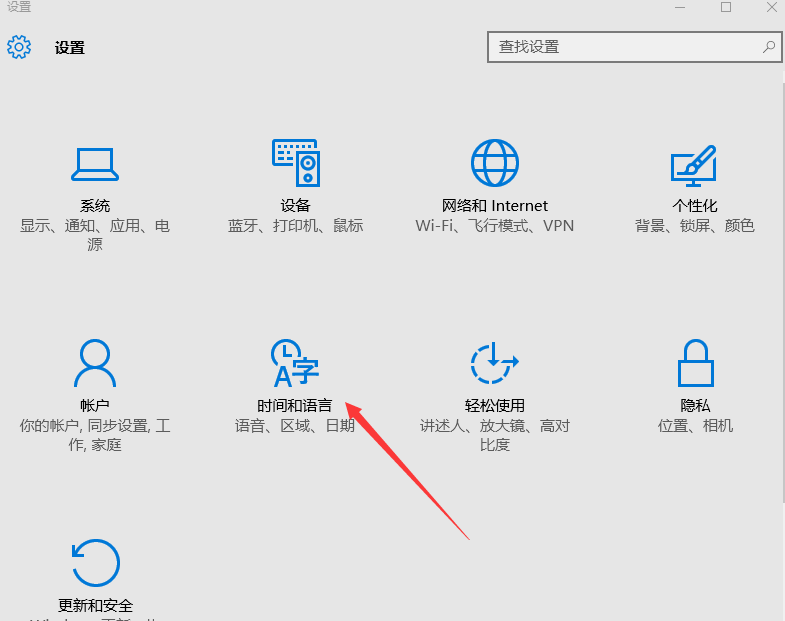
点击区域和语言,在右边语言中选中你的语言,点击选项
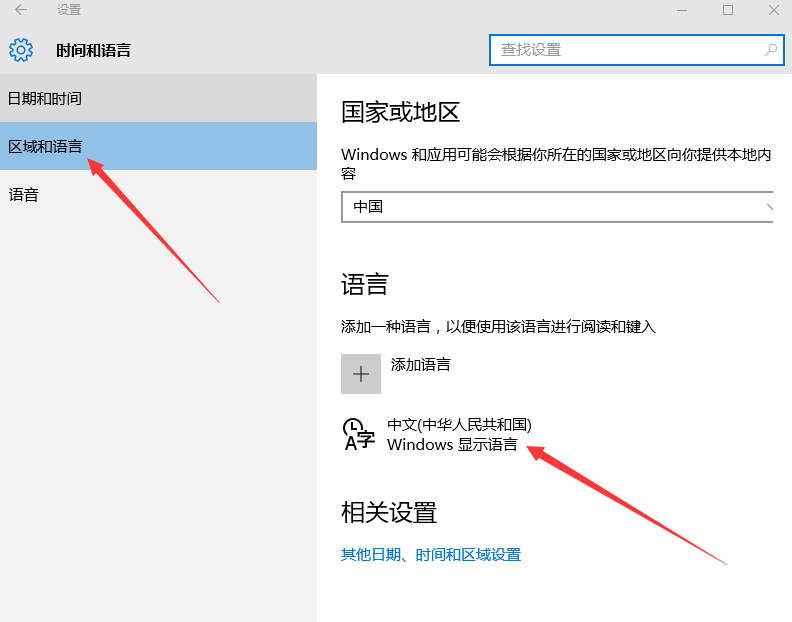
在最下面找到微软拼音输入法,点击选项
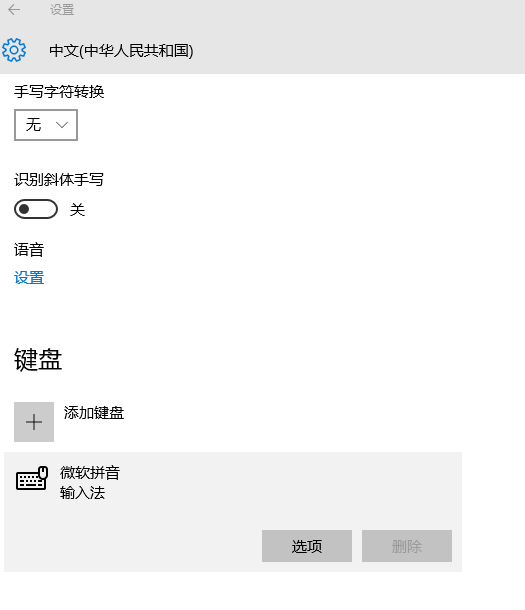
在弹出的框中看到中英文输入却换,选择IME默认模式,把它改成”英语”.
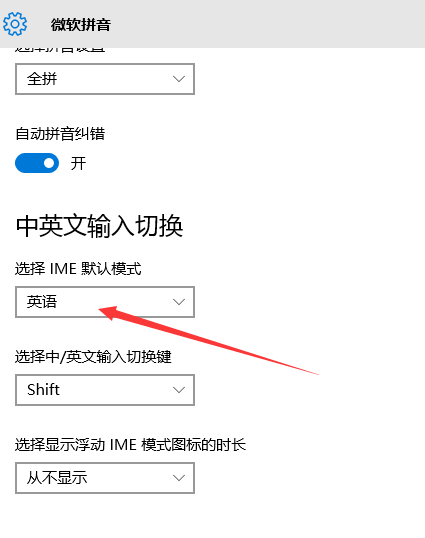
5. Win10 微软拼音全角和半角的切换方法
一般时候来讲大多数用户平时在进行输入时,只使用半角状态,不过全角状态也有一定的使用需求,不过偶尔在使用半角字符时不小心按错了什么键出现全角字符。有些人不知道怎么却换回去。
在Win10中首先需要将输入法调整到英文输入状态,使用Shift(上档键),切换全角半角输入状态,快捷键为Shift(上档)+Space(空格)
windows10 下载于安装介绍
现在win10不是通过直接下载系统安装包了,他要通过介质来下载,比如U盘或者光盘,不过我们一般都是通过U盘来下载
下载地址:http://www.microsoft.com/en-us/software-download/windows10
安装windows10之前先检查你U盘是否有重要数据,如果有先把U盘拷贝出来,否则安装好后会把你U盘的数据全部格式掉
下载好后插入U盘,不过U盘要在4G以上,点击你下载的介质MediaCreationToolx64.exe进行下载windows10系统进行安装。
windows10 安装密钥专业版:VK7JG-NPHTM-C97JM-9MPGT-3V66T
发表评论